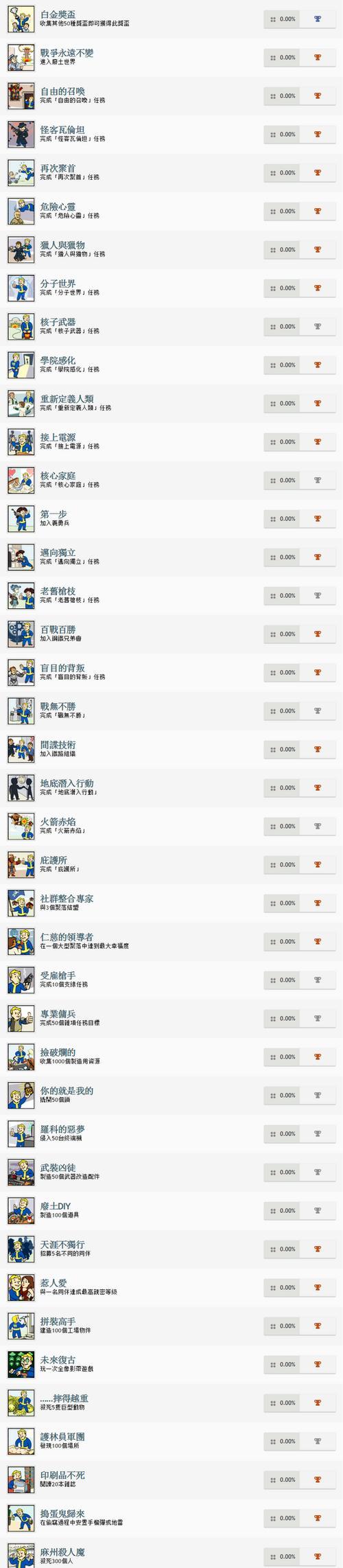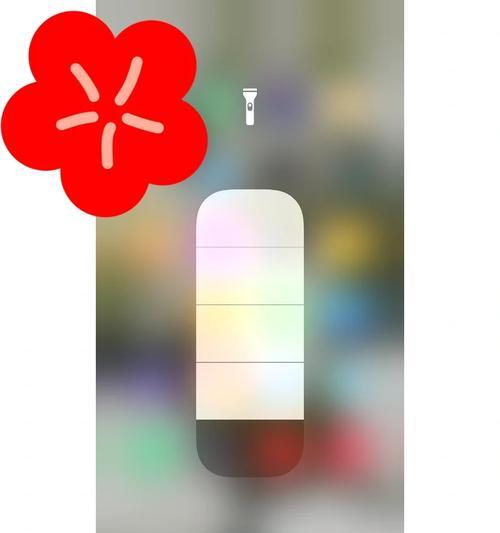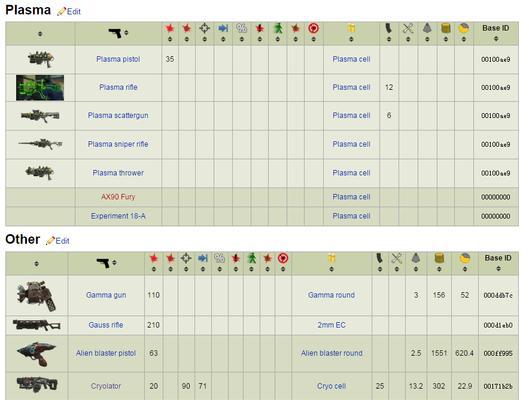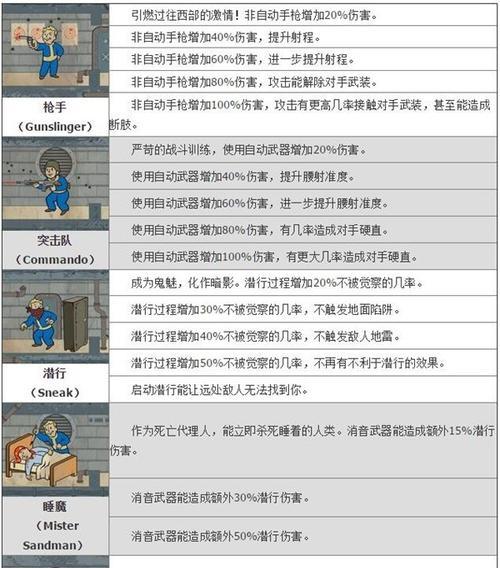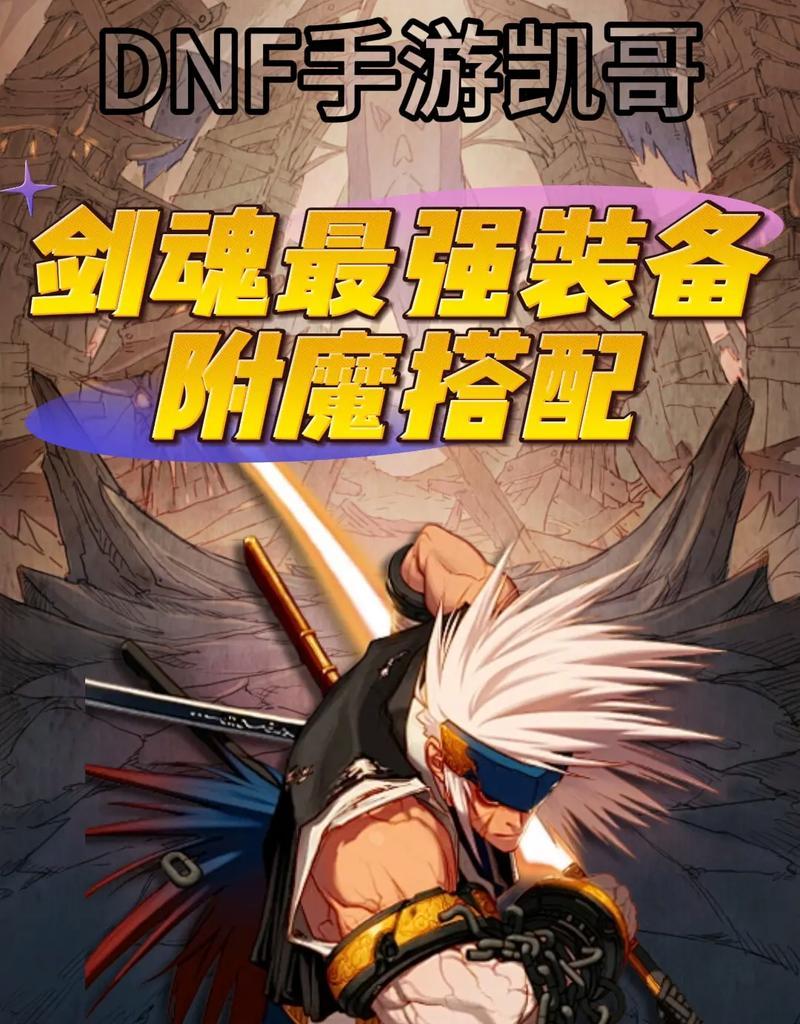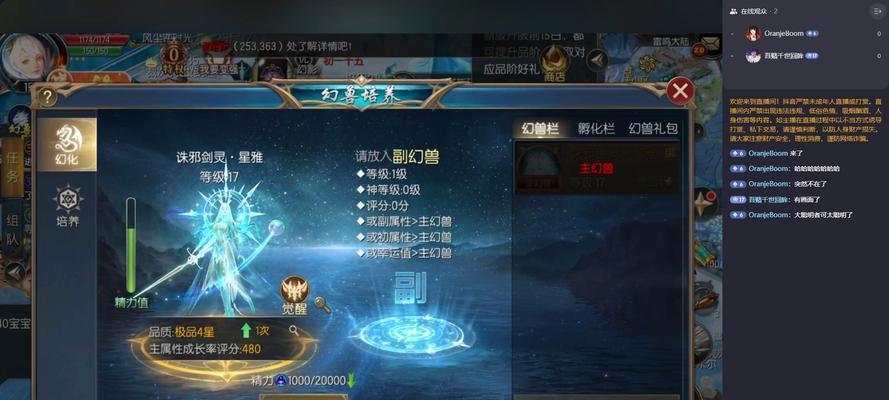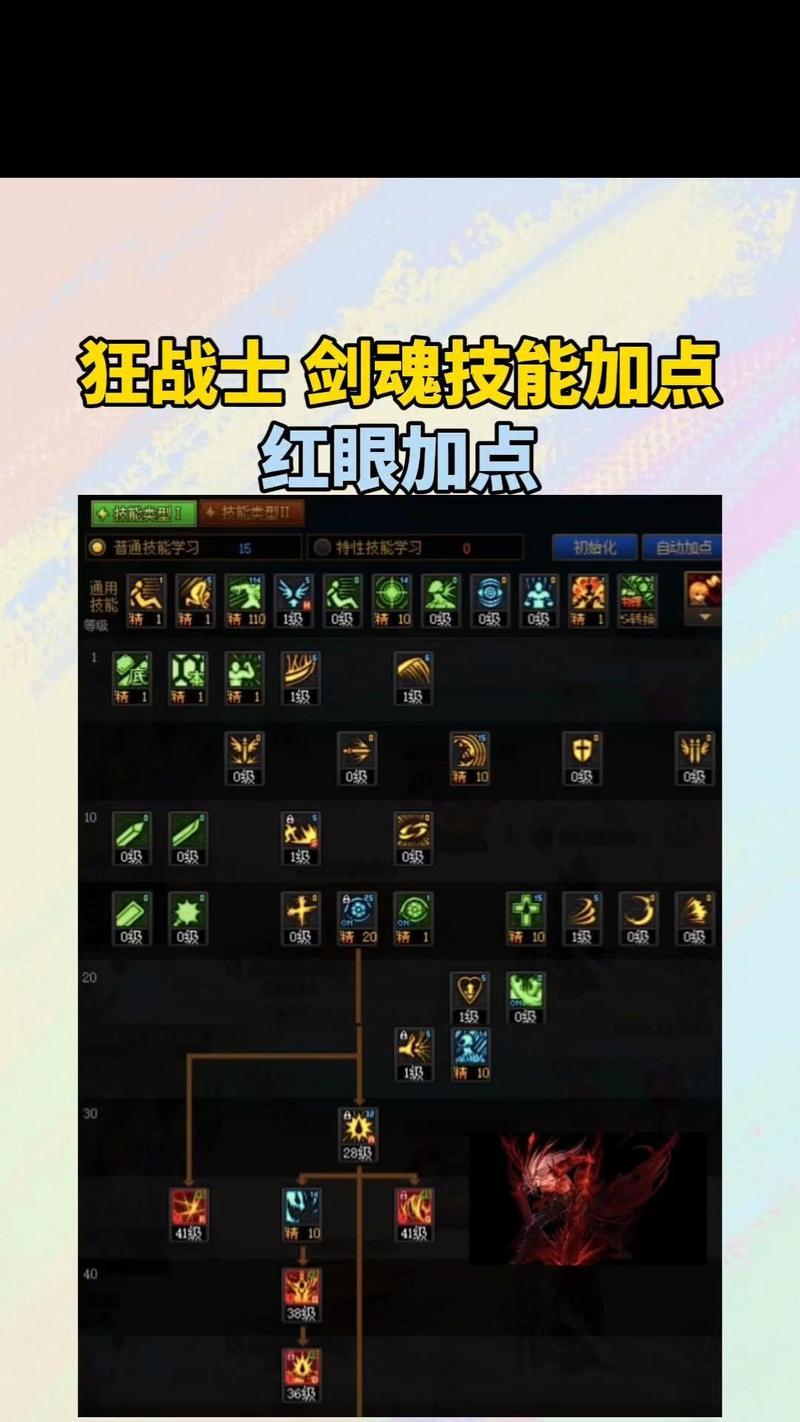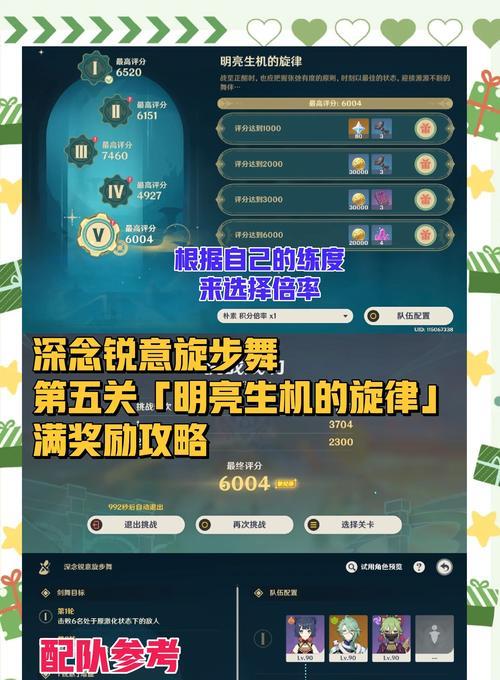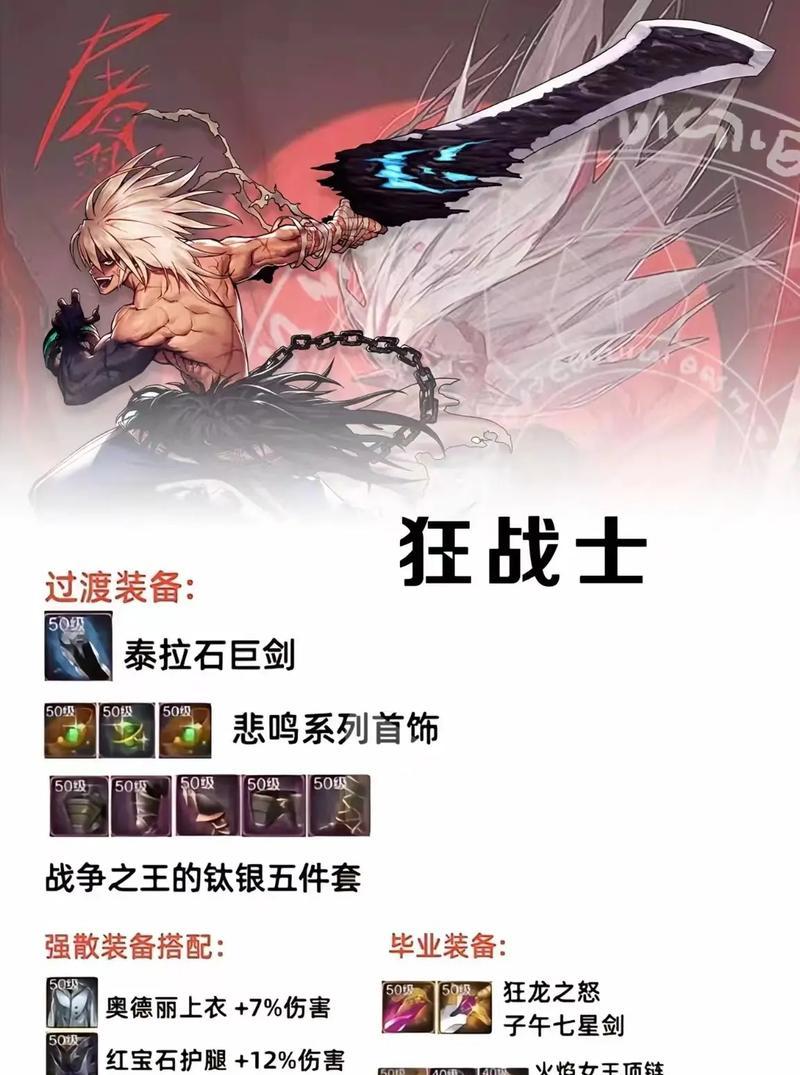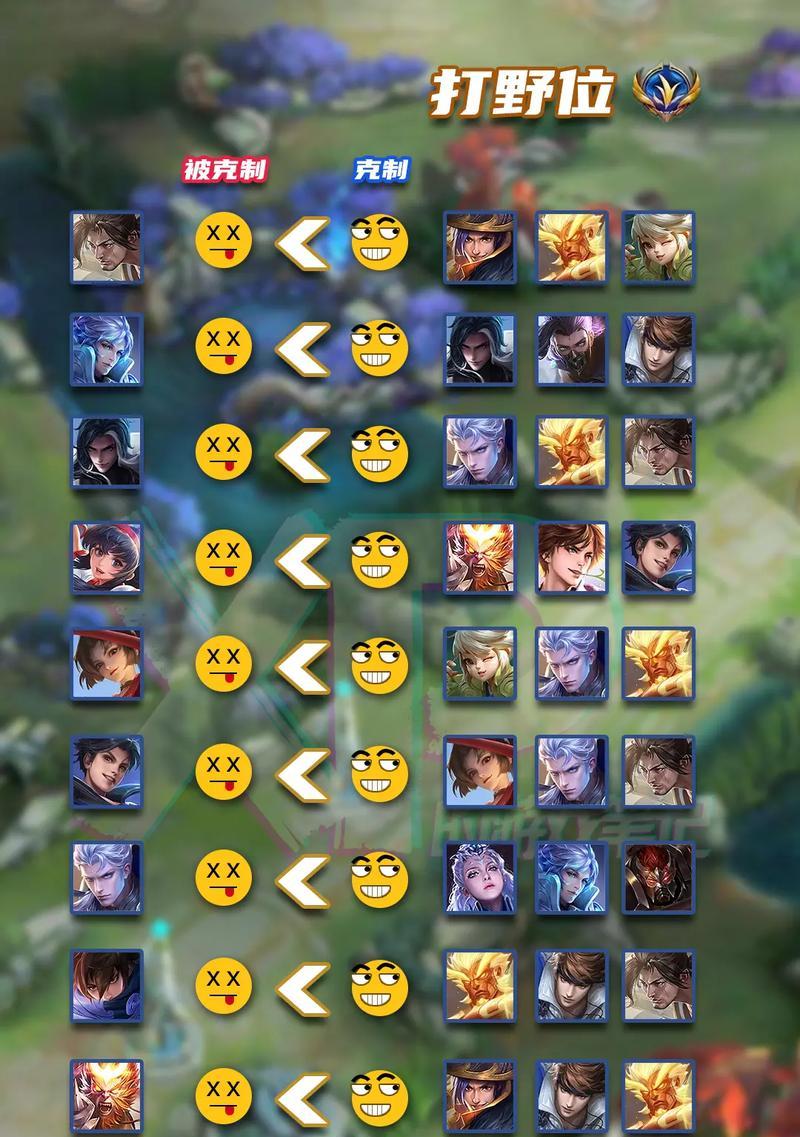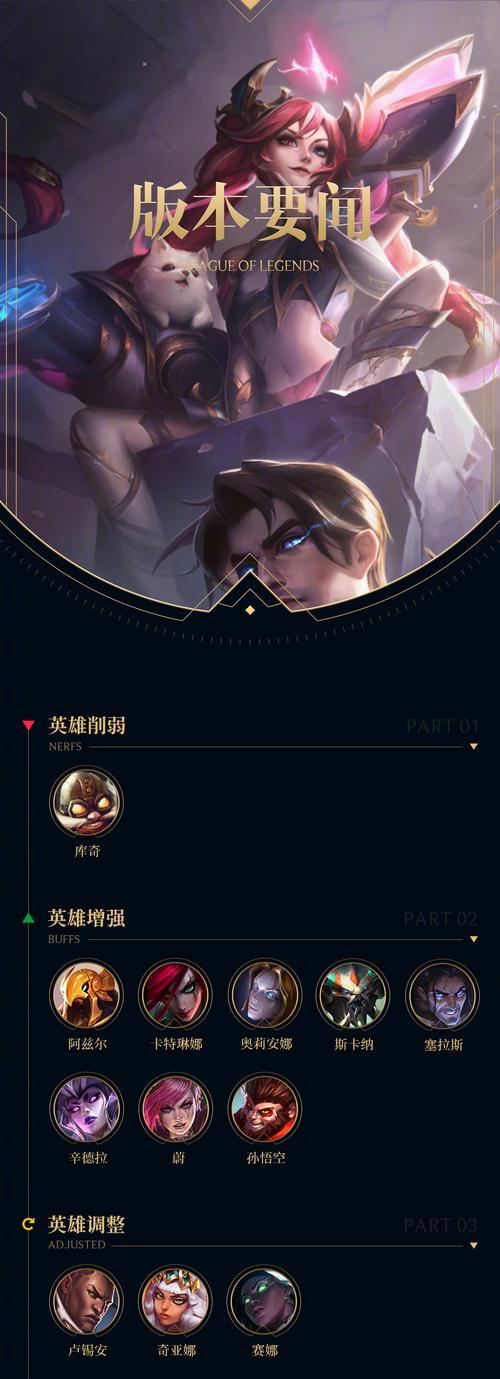辐射4屏幕雪花闪烁如何修复?常见原因有哪些?
- 游戏简评
- 2025-04-23
- 14
当玩家沉浸在《辐射4》的废土世界中时,屏幕突然出现雪花闪烁,无疑是游戏体验中的一大打击。本文将深入解析《辐射4》游戏中屏幕雪花闪烁的问题,并提供一系列可能的修复步骤和常见原因分析,帮助玩家重新回到那个令人着迷的后末世世界。
一、核心问题解析
《辐射4》作为Bethesda开发的一款高自由度角色扮演游戏,在玩家群体中有着极高的评价。然而,游戏运行过程中屏幕雪花闪烁的问题时有发生,这往往与硬件配置、游戏设置、系统兼容性或显卡驱动有关。要解决这个问题,我们需要从这几个方面入手,逐一排查并修复。

二、硬件配置检查
1.内存和CPU:确保系统拥有足够的内存和较高的CPU性能。《辐射4》是一款资源消耗较大的游戏,若配置不足,可能造成画面渲染问题。建议至少8GB内存和i5级别以上的CPU。
2.显卡性能:检查显卡是否满足游戏推荐配置。如果显卡性能不足,可能需要升级显卡,或降低游戏的图形设置。

三、游戏设置调整
1.图形设置优化:降低游戏的分辨率或图形细节,避免显卡超负荷运行。在游戏的设置中,可以逐步降低阴影、纹理细节等高级选项。
2.V-Sync开启:在游戏中启用垂直同步(V-Sync),有助于减少画面撕裂和闪烁。

四、系统兼容性检查
1.系统更新:保持操作系统最新,确保所有补丁和更新都已安装,以避免兼容性问题。
2.DirectX版本:确保系统已安装最新版本的DirectX。游戏通常需要特定版本的DirectX来获得最佳性能。
五、显卡驱动更新
1.驱动程序检查:访问显卡制造商的官方网站,下载并安装最新的显卡驱动程序。老版本的驱动可能不兼容或存在漏洞,导致游戏运行异常。
2.回滚驱动:如果最新驱动程序导致问题,考虑回滚到之前稳定的驱动版本。
六、软件冲突排除
有时游戏运行问题可能由其他后台运行的程序引起。检查并关闭不必要的后台应用,特别是那些可能会与游戏产生冲突的软件。
七、系统文件检查
1.运行系统文件检查器:使用系统自带的文件检查器,例如Windows的sfc/scannow命令,扫描并修复系统文件。
2.游戏文件验证:如果是在Steam平台安装,使用Steam内置的验证游戏文件完整性功能进行修复。
八、重装游戏
作为最后的手段,尝试卸载后重新安装游戏,以确保游戏文件的完整性和系统的清洁。
九、
通过上述步骤,大多数由硬件配置、游戏设置、系统兼容性、显卡驱动问题导致的《辐射4》屏幕雪花闪烁问题应能得到有效解决。重要的是,要一步一步耐心排查,避免盲目操作导致其他问题。若问题依旧存在,建议查看官方论坛或联系技术支持寻求进一步帮助。
在遵循上述建议的同时,请不要忘记享受《辐射4》那引人入胜的游戏世界和精彩纷呈的故事。希望你能早日摆脱屏幕雪花的困扰,继续在废土中探险。
版权声明:本文内容由互联网用户自发贡献,该文观点仅代表作者本人。本站仅提供信息存储空间服务,不拥有所有权,不承担相关法律责任。如发现本站有涉嫌抄袭侵权/违法违规的内容, 请发送邮件至 3561739510@qq.com 举报,一经查实,本站将立刻删除。!
本文链接:https://www.waletao.com/article-46497-1.html